FlexScan系列菊式链接设置指南
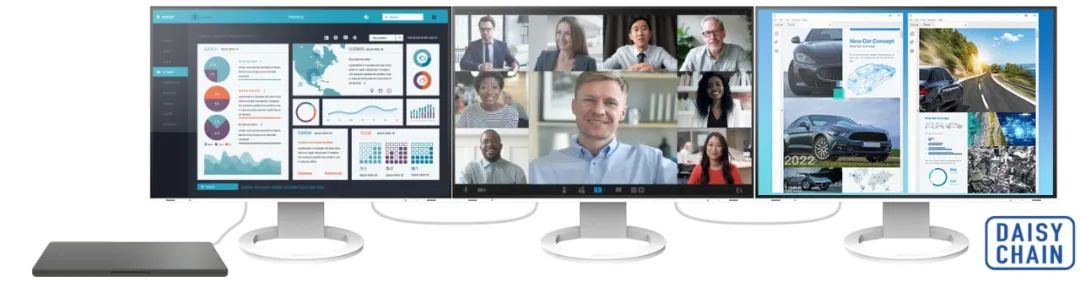
菊式链接可以将多台显示器整齐地连成一排,让您轻松查看多个应用程序并提高工作效率。那么如何通过菊式链接连接显示器?是否所有 PC 都支持菊式链接?本篇文章将给您解答。
Q1:什么是菊式链接?
如图,将 PC 接接至显示器 1,再将显示器 1 与显示器 2 相连,显示器 2 与显示器 3 相连...这种连接方式就称为菊式链接。通过菊式链接,可以将多台显示器仅通过一个输出端子连接到 PC。
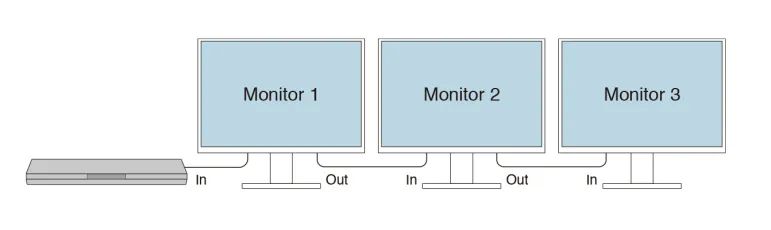
Q2:设置菊式链接环境需要什么?
1. 支持菊式链接的 PC
操作系统:Windows 10 / 8.1(64 位,32 位)
macOS 不支持菊式链接(不支持 DisplayPort MST)
支持以下信号和端口之一的 GPU:
- USB Type-C 或 Thunderbolt3(兼容 DisplayPort Alt Mode)
- DisplayPort(兼容 DisplayPort MST)
2. 支持菊式链接的显示器
请参考 Q3。
3. 显示器标准
- 具有 USB Type-C 或 DisplayPort 输入,链中的最终显示器无需兼容菊式链接。
4. 信号线
多条 USB Type-C 或 DisplayPort 线缆,用于连接尽可能多的显示器。
Q3:FlexScan 哪些显示器支持菊式链接?
FlexScan EV2795、EV2495 和 EV2457 支持菊式链接,但是其连接类型取决于显示器,如下所示:
Q4:连接类型之间有什么区别?(USB Type-C,DisplayPort)
除了视频和音频信号,USB Type-C 还可以传输其他数据,从而访问 USB 集线器或 LAN 连接。也可以使用显示器控制程序 Screen InStyle,无需使用单独的 USB 线缆连接每台显示器。
*只能给与显示器相连的电脑充电。
示例:如何以菊式链接的方式将 3 台显示器通过 USB Type-C 相连。
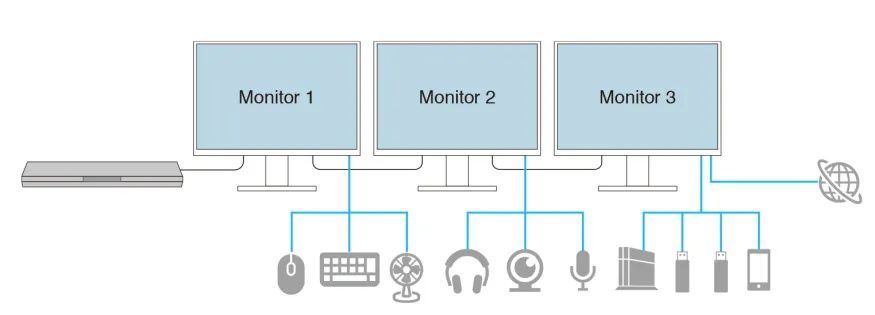
1. 总共可访问 10 个 USB 设备(USB Type-A x 9,USB Type-C * x 1)
2. 可以将 LAN 电缆连接到链中的任意一台显示器
3. 为已连接的 PC 供电
*只能访问链中最后一个显示器的 USB Type-C 端口。
Q5:最多可以连接多少台显示器?
通过菊式链接可以连接的显示器的最大数量因型号而异,连接的显示器的性能也可能会因您的 GPU 而异。
1. DisplayPort 1.2带宽
DisplayPort 1.2 的带宽为 21.6 Gbps,因此可连接的最大显示器数量取决于其分辨率。
资料来源:VESA
https://www.displayport.org/cables/driving-multiple-displays-from-a-single-displayport-output/
在使用 EV2795 时,最多可以连接 2 台显示器,而在使用 EV2495 或 EV2457 时,最多可以连接 4 台显示器。但是可连接显示器的最大数量可能会因 GPU 性能而异。
2. GPU性能
GPU 规格和可连接显示器的最大数量取决于 PC 和图形卡。有关详细信息,请与您的 GPU 供应商联系。
最大可连接显示器数示例
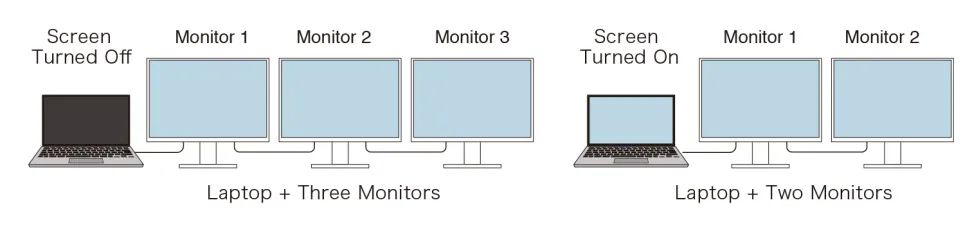
您可以在 OS 显示设置中关闭笔记本电脑的显示。
Q6:我可以用笔记本电脑设置菊式链接吗?
请参考 Q2 至 Q5 以及相应产品页面所述的兼容性信息。
Q7:如何连接和配置菊式链接?
FlexScan EV2795,EV2495
F请按照以下步骤操作:
1.开启菊式链接设置(显示器需兼容菊式链接
1.轻触任意键(开关键除外)
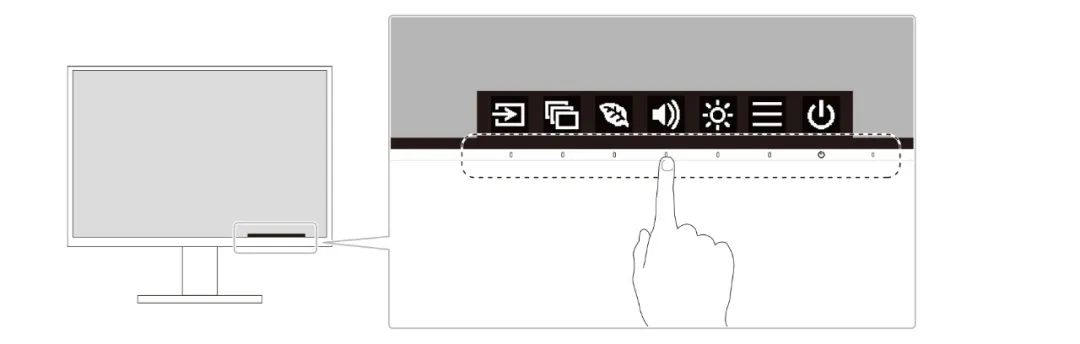
2.打开菜单
3.选择“偏好设定”
4.将 “Daisy Chain” 设置为开,然后按 ✓ 按钮
2.通过 USB Type-C 连接 PC 和显示器
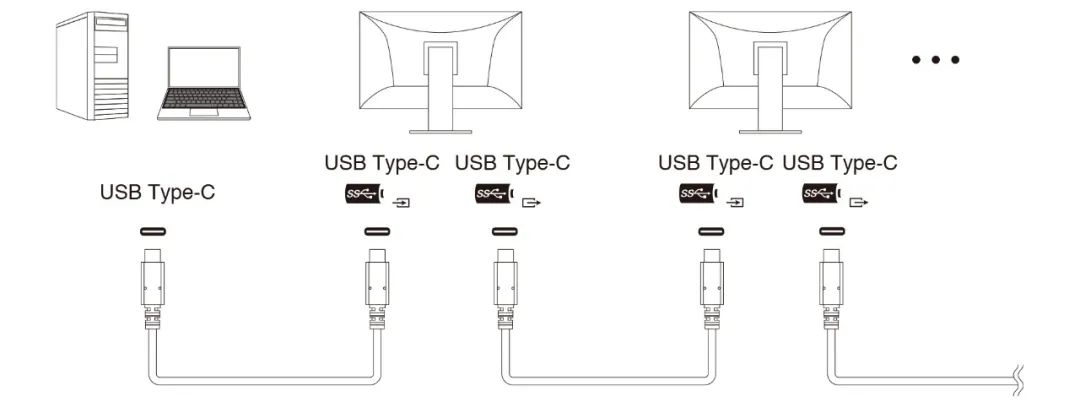
在显示器上找到 USB Type-C 输入端子和 USB Type-C 输出端子,显示器的输出端子上有个连接器盖。
FlexScan EV2457
请查看用户手册-设定指南 P4。
Q8:是否可以在 Mac 计算机上以菊式链接的形式连接显示器?
否。macOS 不支持菊式链接所需的 DisplayPort MST。
Q9:是否可以从 HDMI 或 DVI-D 端口建立菊式链接信号?
否。即使将信号转换为 USB Type-C 或 DisplayPort,也不支持此操作。信号必须来自兼容 DisplayPort Alt Mode 的 USB Type-C 或 ThunderBolt 3 端口或兼容 MST 的 DisplayPort。
Q10:我可以使用 DisplayPort 和兼容 USB Type-C 的 EV2795 或 EV2495 来建立菊式链接环境吗?
是的。请使用 USB Type-C 转 DisplayPort CP200 电缆连接显示器。
Q11:可以通过电脑的 Thunderbolt 3 或 USB Type-C 端口启动 EV2457 的菊式链接环境吗?
尽管不能保证操作正常,但如果满足以下条件,就可以从带有 Thunderbolt 3 或 USB Type-C 的 PC 创建菊式链接。但是不同的设备还是可能会出现其他兼容性问题。
- 支持菊式链接的 PC
- 兼容 DisplayPort Alt Mode 的 USB Type-C(Thunderbolt 3)视频输出终端
- 使用 USB Type-C 转 DisplayPort 电缆 CP200 将显示器连接到 PC
FlexScan EV2795 | 艺卓推出集成USB Type-C扩展坞并有菊式链接功能的显示器,用于轮用办公桌和远程办公